Hagaaji Khaladka Culayska Codsiga Steam 3:0000065432
Steam waa dukaanka-meel-joojinta ee dhammaan cayaartoyda, adduunka oo dhan. Kaliya kama iibsan kartid ciyaaraha Steam , laakiin sidoo kale, ku dar ciyaaraha aan Steam -ka ahayn akoonkaaga. Intaa waxaa dheer, waxaad la sheekaysan kartaa asxaabta oo aad ku raaxaysan kartaa ciyaarta ciyaarta. In kasta oo ay tahay app caan ah, ciyaaraha Steam waxay abuuraan noocyo kala duwan oo khaladaad ah maalin kasta. Qaladka Load Application 3:0000065432(Application Load Error 3:0000065432) waxaa soo sheegay isticmaaleyaal badan usbuucyadii dhawaa. Markaad la kulanto qaladkan, ma awoodid inaad bilowdo dhowr ciyaarood oo gaar ah Steam . Khaladku wuxuu dhacay marar badan marka la ciyaarayo ciyaaraha online-ka ah ee ay samaysay Bethesda Software(more often while playing online games developed by Bethesda Software) , laakiin ciyaaraha ay sameeyeen abuurayaasha kale sidoo kale. Ciyaaraha ugu caansan waa Doom, Nioh 2, Skyrim, iyo Fallout 4(Doom, Nioh 2, Skyrim, and Fallout 4). Nasiib darrose, Qaladka Load Codsiga 3:0000065432 wuu(Application Load Error 3:0000065432) sii socday xitaa ka dib markii macmiilka Steam la cusboonaysiiyay. Markaa, waxaanu keenaynaa hagaha ugu fiican si uu kaaga caawiyo inaad hagaajiso Qaladka Load Application 3:0000065432 gudahaaga(Application Load Error 3:0000065432) Windows 10 PC.

Sida loo Hagaajiyo Khaladaadka Codsiga Steam 3:0000065432(How to Fix Steam Application Load Error 3:0000065432)
Waxaa jira dhowr sababood oo ka dambeeya Qaladka Load Codsiga 3:0000065432(Application Load Error 3:0000065432) ; kuwa ugu muhiimsan waa:
- Iska hor imaadka Antivirus-ka Xisbiga(Conflict with Third-Party Antivirus: ) Saddexaad: Antivirus-ka qolo saddexaad ee lagu rakibay nidaamkaaga ayaa ka hortagaya in la galo ama la soo dejiyo barnaamijyada khatarta ah. Inta badan(Often) , apps la aamini karo sidoo kale waa la xannibi karaa. Waxaa laga yaabaa inaysan u oggolaan ciyaartaada inay xiriir la sameyso server-ka taasoo keentay qalad Load Application 3:0000065432(Application Load Error 3:0000065432) .
- Ku rakibida ciyaarta hage kala duwan:(Game installation in a different Directory: ) Haddii aad ciyaartaada ku rakibto hage kale halkii aad ka ahaan lahayd hagaha Steam asalka ah, waxaad la kulmi doontaa khaladkan gaar ahaan, ciyaaraha Bethesda .
- Ciyaarta Crash by DeepGuard: (Game Crash by DeepGuard: )DeepGuard waa adeeg daruur ah oo ka ilaalinaya qalabkaaga fayraska waxyeelada leh iyo weerarrada malware iyadoo u oggolaanaysa kaliya codsiyadaas inay shaqeeyaan kuwa loo arko inay badbaadsan yihiin. Tusaale ahaan, F-Secure Internet Security mararka qaarkood waxay faragelisaa barnaamijyada ciyaaraha Steam waxayna kicisaa qaladka, markaad isku daydo inaad gasho qaybaha ciyaartoy badan.
- Daacadnimada Faylka Ciyaarta oo aan La Xaqiijin:(Game File Integrity Unverified: ) Waa lagama maarmaan in la xaqiijiyo daacadnimada faylalka ciyaarta iyo kaydinta ciyaarta si loo hubiyo in ciyaartu ku socoto noocii ugu dambeeyay oo dhammaan astaamihiisa ay yihiin kuwo casri ah. Waa geeddi-socod waqti-qaad ah, laakiin hagaajin ku habboon dhibaatadan.
- Rakibaadda Habboon ee Steam:(Improper Installation of Steam: ) Marka faylasha xogta, faylalka, iyo soo-saarayaashu ay musuqmaasuqaan, waxay kicin doonaan arrinta la sheegay.
Habka 1: Xaqiiji daacadnimada faylasha ciyaarta(Method 1: Verify Integrity of Game Files)
Had iyo jeer iska hubi inaad ciyaarta ku bilawday noockeedii ugu dambeeyay(latest version) si aad isaga ilaaliso Qaladka Load 3:0000065432(Application Load Error 3:0000065432) ee nidaamkaaga. Sidoo kale, isticmaalka Xaqiijinta daacadnimada(Verify Integrity) Steam waa(Steam) fikrad wanaagsan. Halkan, faylasha ciyaarta ee nidaamkaaga waxaa lagu barbar dhigi doonaa faylalka ciyaarta ee server-ka Steam . Farqiga, haddii la helo, waa la hagaajin doonaa. Dejinta ciyaarta ee lagu kaydiyay nidaamkaaga ma saamayn doonto. Si loo xaqiijiyo daacadnimada faylasha ciyaarta, raac tillaabooyinka hoos ku xusan.
1. Fur Steam oo u gudub LIBRARY(LIBRARY) , sida muuqata.

2. Tabaha GURIGA(HOME ) , ka raadi ciyaarta(game) kicinaysa Qaladka Load Application 3:0000065432(Application Load Error 3:0000065432) .
3. Dabadeed, midig-guji ciyaarta oo dooro Properties… option.

4. Hadda, u beddel faylalka maxaliga ah tab(LOCAL FILES ) oo guji VERIFY INTEGRITY OF CAMES FILES…(VERIFY INTEGRITY OF GAME FILES… ) sida hoos ku sawiran.

5. Sug (Wait)Steam si uu u dhamaystiro hawsha xaqiijinta. Kadib, soo(download) deji faylasha lagama maarmaanka ah si aad u xalliso Qaladka Load Application 3:0000065432(Application Load Error 3:0000065432) .
Habka 2: Xalli faragelinta ka hortagga fayraska qolo saddexaad (Haddii ay khuseyso)(Method 2: Resolve Third-Party Antivirus Interference (If Applicable))
Haddii aad haysato barnaamij ka hortag ah oo dhinac saddexaad ah oo lagu rakibay nidaamkaaga, waxa laga yaabaa inay carqaladayso soo dejinta saxda ah ee ciyaartaada. Sidaa darteed(Hence) , waxaa lagu talinayaa in la joojiyo ama laga saaro sida aad u aragto inay ku habboon tahay.
Xusuusin:(Note:) Waxaanu tusaale ahaan u sharaxnay tillaabooyinka Avast Free Antivirus .
Habka 2A: Disable Avast Free Antivirus si ku meel gaar ah(Method 2A: Disable Avast Free Antivirus temporarily)
1. U gudub astaanta Avast Free Antivirus ee ku dhex taal Taskbarka(Taskbar) oo ku dhufo midig.
2. Ka dooro kantaroolka difaaca Avast(Avast shields control ) ee liiskan.
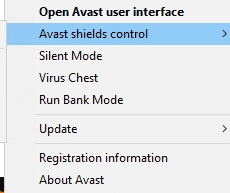
3. Waxaa lagu siin doonaa fursadahan:
- Dami 10 daqiiqo
- Dami 1 saac
- Dami ilaa kombuyutarka dib loo bilaabo
- Dami si joogto ah
4. Guji ikhtiyaarka(option) sida ay kuugu habboon tahay si aad u damiso wakhtiga la doortay.
Habka 2B: Uninstall Avast Free Antivirus si joogto ah(Method 2B: Uninstall Avast Free Antivirus permanently)
Haddii curyaaminta aysan ku caawin, waxaa laga yaabaa inaad u baahato inaad ka saarto barnaamijka antivirus ee la sheegay, sida hoos lagu sharaxay:
1. Fur barnaamijka Avast Free Antivirus .
2. Guji Menu > Settings , sida hoos lagu muujiyey.

3. Hoosta tabka Guud , ka saar sanduuqa (General)awood is-difaaca(Enable Self-Defense) , sida ku cad.

4. Guji OK si aad u damiso Avast .
5. Ka bax Avast Free Antivirus .
6. Marka xigta, bilow Control Panel adiga oo raadinaya, sida ku cad.

7. Dooro View by > Small icons ka dibna, dhagsii Programs and Features , sida la iftiimiyay.

8. Midig ku dhufo Avast Free Antivirus ka dibna riix Uninstall, sida ku cad.

9. Dib u billow(Restart) Windows 10 PC kaaga oo hubi in arinta la xaliyay. Haddii kale, isku day hagaajinta xigta.
Sidoo kale akhri: (Also Read:) 5 siyaabood oo gabi ahaanba looga saaro Avast Antivirus gudaha Windows 10(5 Ways to Completely Uninstall Avast Antivirus in Windows 10)
Habka 3: U guuri ciyaarta Hagaha Asalka ah(Method 3: Move the Game to its Original Directory)
Haddii aad ciyaarta ku rakibtay hage aan ahayn tii asalka ahayd, waxa laga yaabaa inaad la kulanto koodkan khaladka ah. Waa kuwan sida loo hagaajiyo Cilad-qaadista Codsiga Steam 3:0000065432(Steam Application Load Error 3:0000065432) adiga oo ciyaarta u wareejinaya hagaha Steam asalka ah:
1. Bilaw codsiga Steam .
2. Guji Steam ka dibna, ka dooro Settings liiska hoos u dhaca.
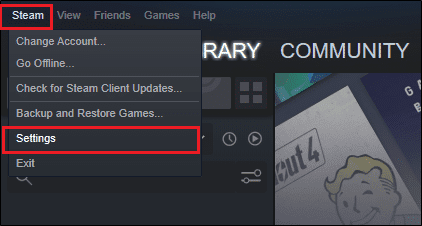
3. Hadda, guji Downloads ka guddi bidix. Guji faylalka maktabadda STEAM(STEAM LIBRARY FOLDERS) , sida muuqata.

4. Hadda, dhagsii KU dar(ADD LIBRARY FOLDER ) galka maktabadda oo hubi halka uu ku yaal galka Steam in ay tahay (Steam)C:\Program Files (x86)\Steam .

5A. Haddii goobta galka Steam(Steam folder location) mar hore loo dejiyay C:\Program Files (x86)\Steam , ka bax daaqadan adigoo gujinaya CLOSE . U gudub habka xiga.
5B. Haddii ciyaarahaaga lagu rakibo meelo kale, markaa waxaad arki doontaa laba buug oo kala duwan(two different directories) oo shaashadda ah.
6. Hadda, u gudub maktabadda(LIBRARY) .

7. Midig ku dhufo ciyaarta(game) kiciya 3:0000065432(Application Load Error 3:0000065432) ee nidaamkaaga maktabada. Dooro Properties… ikhtiyaarka, sida muuqata.

8. U beddel(LOCAL FILES ) tabka faylalka maxalliga ah oo guji MOVE INSTALL FOLDER…

9. Halkan, dooro Install under C:\Program Files (x86)\Steam hoosta Dooro goobta rakibida( Choose location for install ) ikhtiyaarka oo guji Next .
Sug(Wait) inta dhaqaaqu kaa dhamaanayo. Bilaw ciyaarta arrimaha keenaysay oo hubi haddii ay tani hagaajin karto Ciladda Load Application Steam 3:0000065432(Steam Application Load Error 3:0000065432) .
Habka 4: Dami Tilmaamaha DeepGuard (Haddii ay khuseyso)(Method 4: Disable DeepGuard Feature (If applicable))
Sidii hore looga hadlay, qaabka DeepGuard ee Amniga (DeepGuard)Internetka(Internet Security) ee F-Secure ayaa xannibaya barnaamijyo iyo codsiyo kala duwan si loo hubiyo badbaadada nidaamka. Intaa waxaa dheer, waxay si joogto ah ula socotaa dhammaan codsiyada si ay u raadiso isbeddello aan caadi ahayn. Sidaa darteed, si looga hortago in ay farageliso ciyaaraha oo aad iska ilaaliso Error Load Application 3: 0000065432(Application Load Error 3:0000065432) , waxaanu joojin doonaa habka DeepGuard ee habkan.
1. Ka bilow F-Secure Security Intarneetka(F-Secure Internet Security) ee nidaamkaaga.
2. Guji astaanta Amniga Kombiyuutarka(Computer Security ) , sida ka muuqata.

3. Hadda, guji Settings > Computer > DeepGuard.
4. Ka saar sanduuqa ku xiga Daar ikhtiyaarka DeepGuard(Turn on the DeepGuard ) .
5. Ugu dambayntii xidh daaqadda oo ka bax(Exit) codsiga.
Sidoo kale Akhri: (Also Read:) Sida loo arko Ciyaaraha Qarsoon ee Steam(How to View Hidden Games on Steam)
Habka 5: Ku socodsii Steam maamule ahaan(Method 5: Run Steam as Administrator)
Isticmaalayaal yar ayaa soo jeediyay in la bilaabo Steam oo leh mudnaanta maamulaha, ay gacan ka geysteen hagaajinta Khaladaadka Codsiga Steam 3:0000065432(Steam Application Load Error 3:0000065432) . Waa kan sida aad u samayn karto isla:
1. Midig ku dhufo astaanta gaaban ee Steam oo guji (Steam )Properties .

2. Daaqadda Guryaha , u (Properties)beddel(Compatibility ) tab ku habboonaanta.
3. Hadda, calaamadee sanduuqa ku calaamadsan Ku socodsii barnaamijkan maamule ahaan(Run this program as an administrator) .

4. Ugu dambeyntii, dhagsii Apply > OK si aad u badbaadiso isbeddelada.
Halkan wixii ka dambeeya, Steam waxa uu ku shaqayn doonaa dhawrsanaan maamul oo aanu cilad lahayn.
Habka 6: Dib u rakib Steam(Method 6: Reinstall Steam)
Cilad kasta oo la xiriirta software-ka ayaa la xalliyaa marka aad gabi ahaanba ka saarto arjiga nidaamkaaga oo aad dib u soo celiso. Waa kan sida dib loogu rakibo Steam si loo xalliyo Qaladka Load Application 3:0000065432(Application Load Error 3:0000065432) :
1. Bilaw Control Panel oo u gudub Barnaamijyada iyo Tilmaamaha(Programs and Features ) sida lagu faray Habka 2B.(Method 2B.)
2. Guji Steam oo dooro Uninstall, sida lagu sawiray.
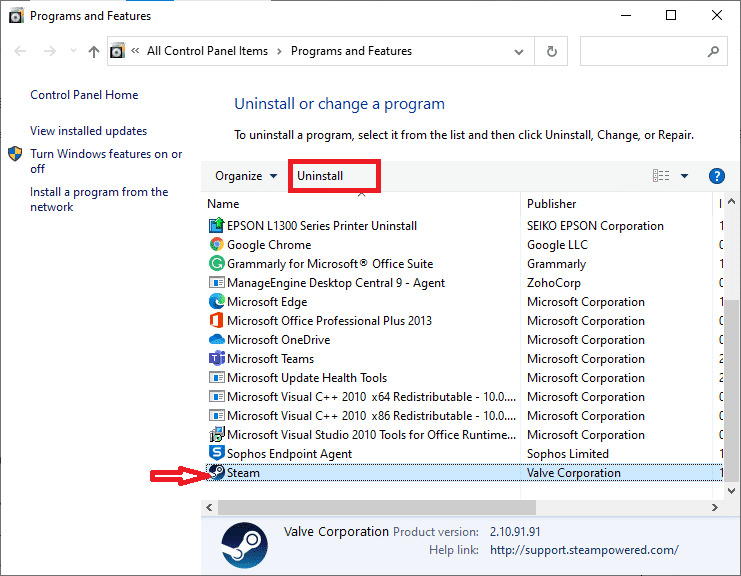
3. Xaqiiji uninstall-ka isla markiiba adigoo gujinaya Uninstall , sida muuqata.

4. Dib u bilow kombayutarkaga(Restart your PC) marka barnaamijka la furo.
5. Markaa, dhagsii halkan si aad Steam ugu rakibto(click here to install Steam) nidaamkaaga.

6. Tag folder Downloads(Downloads folder ) oo laba-guji SteamSetup si aad u socodsiiso.
7. Raac tilmaamaha shaashadda laakiin iska hubi inaad dooratid Folderka Meesha(Destination Folder) adiga oo isticmaalaya Browse… option as C:\Program Files (x86) \Steam.

8. Guji Install oo sug inta rakibidda la dhammeeyo. Kadib, dhagsii dhame,(Finish, ) sida muuqata.
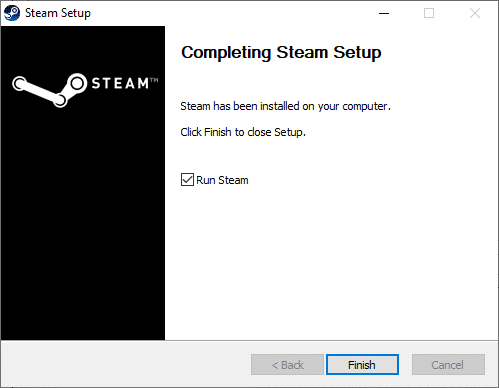
9. Sug dhammaan baakadaha Steam in la rakibo, waxaana la bilaabi doonaa wax yar ka dib.

Sidoo kale akhri: (Also Read:) Sida loo hagaajiyo Steam Aan Soo dejin Ciyaaraha(How to Fix Steam Not Downloading Games)
Habka 7: Nadiifi Cache Codsiga Steam(Method 7: Clear Steam Application Cache)
Mararka qaarkood faylasha khasnado sidoo kale way xumaadaan waxayna sidoo kale u horseedi karaan Error Load Application 3:0000065432(Application Load Error 3:0000065432) . Sidaa darteed(Hence) , nadiifinta khasnadda abka waa inay ku caawisaa.
1. Guji sanduuqa raadinta Windows(Windows Search ) oo ku qor %appdata% .

2. Guji galka AppData Roaming(AppData Roaming folder ) si aad u furto.
3. Halkan, midig-guji Steam oo dooro Delete .

4. Marka xigta, ku qor %LocalAppData% bar-raadinta oo fur folder-ka Data App-ka.(Local App Data folder.)

5. Hel Steam halkan oo tirtir(Delete) , sidaad hore u samaysay.
6. Dib u bilaw Windows PC gaaga(Restart your Windows PC ) si aad u hirgaliso isbedeladan.
Habka 8: Ka Tirtir Galka Ciyaarta Dukumentiyada(Method 8: Delete Game Folder from Documents)
Waxa kale oo aad xallin kartaa Khaladaadka Load Application 3:0000065432(Application Load Error 3:0000065432) adiga oo ka tirtiraya galka ciyaarta Documents, sida hoos lagu sharaxay:
1. Riix Windows+ E keys si aad u furto File Explorer.
2. U gudub jidka la C:\Users\Username\Documents\My Games

3. Tirtir galka (folder)ciyaarta(game) ee ciladan wajaheysa.
4. Dib u bilow(Restart) nidaamkaaga. Hadda, bilow Steam oo dib u socodsii ciyaarta. Waa inay ku socotaa qalad la'aan.
Habka 9: Xidh hawlaha asalka ah(Method 9: Close Background Tasks)
Waxaa jira codsiyo badan oo gadaal ka socda dhammaan nidaamyada. Tani waxay kordhisaa isticmaalka guud ee CPU iyo xusuusta, sidaas awgeed, waxay yaraynaysaa waxqabadka nidaamka inta lagu jiro ciyaarta ciyaarta. Xiritaannada hawlaha asalka ah waxay gacan ka geysan karaan xallinta Qaladka Load Arjiga 3:0000065432(Application Load Error 3:0000065432) . Raac tillaabooyinkan si aad u xirto habsocodyada asalka ah adigoo isticmaalaya Maareeyaha Hawsha(Task Manager) gudaha Windows 10 PC:
1. Bilaw Maareeyaha Hawsha(Task Manager) adiga oo wada riixaya Ctrl + Shift + Esc furayaasha(keys) .
2. In the Processes tab, ka raadi oo dooro hawlaha aan loo baahnayn, gaar ahaan apps dhinac saddexaad.
Xusuusin:(Note:) Iska ilaali inaad doorato Windows iyo hababka la xiriira Microsoft.

3. Guji badhanka Dhammaadka Task(End Task) ee ka muuqda xagga hoose ee shaashadda.
4. Ku celi(Repeat) si isku mid ah dhammaan hawlaha aan loo baahnayn, ee hawlaha kheyraadka cunaya oo dib u bilow(reboot) nidaamka.
lagu taliyay:(Recommended:)
- Hagaaji Khaladaadka Play Store DF-DFERH-01(Fix Play Store DF-DFERH-01 Error)
- Sida Loo Hagaajiyo Wax Cod Ah Ciyaaraha Steam(How To Fix No Sound On Steam Games)
- Hagaaji ARK Aan awoodin in la waydiiyo macluumaadka adeegaha ee martiqaadka(Fix ARK Unable to Query Server Info for Invite)
- Fix io.netty.channel.AbstractChannel$AnnotatedConnectException Error in Minecraft
Waxaan rajeyneynaa in hagahan uu ahaa mid waxtar leh oo aad awooday inaad hagaajiso Khaladka Codsiga Steam 3:0000065432(fix Steam Application Load Error 3:0000065432) . Nala soo socodsii habka kuugu fiican. Haddii aad hayso wax su'aalo ah oo ku saabsan maqaalkan, ka dib waxaad xor u tahay inaad ku tuurto qaybta faallooyinka.
Related posts
Sida loo hagaajiyo Khaladka Codsiga 5:0000065434
Sida loo hagaajiyo Qaladka Codsiga 0xc0000005
Sida loo hagaajiyo Qaladka Codsiga 523
Sida loo hagaajiyo Qaladka Codsiga 0xc000007b
6 Siyood Oo Lagu Hagaajin Karo Khaladaadka Xawilaadda Xawaaladda
Hagaaji Khaladka 0x8007000e Ka Hortagga Kaabta
Hagaaji Windows 10 Cusbooneysii Ma Rakici Doono Cilad
Hagaaji qaladka ka go'ay warbaahinta Windows 10
Khaladaadka hagaajinta 1603: Khalad dilaa ah ayaa dhacay markii la rakibay
Hagaaji qaladka Disk-ka ee Steam Corrupt Windows 10
Fix U-Verse Modem Gateway Xaqiijinta Cilad-xumada
Hagaaji Cilada Omegle Ku Xidhida Serverka (2022)
Hagaaji Khaladka Qufulan ee Xogta Steam (2022)
Hagaaji Cilada Cusboonaysiinta Windows 0x80070020
Hagaaji Cilada Cusboonaysiinta Windows 0x80246002
Hagaaji qaladka Steam wuu ku guuldareystay in la raro steamui.dll
Hagaaji Cilada Cusboonaysiinta Windows 0x800704c7
Hagaaji Gelitaanka Rakibaadaha Daaqadaha Windows
Khaladaadka BAD_SYSTEM_CONFIG_INFO hagaaji
Hagaaji qaladka Minecraft wuu ku guul daraystay inuu qoro qudaarta qudaarta
